Fire TV Cube 2022年モデルが届いた。

3年ぶりの後継モデルだ。
結論から言うと、
Fire TV Cube 2022は ホームシアターにつなぐFire TVだが、Echo(アレクサ)でもある

自動調整機能があるようで、音量調整をしなおすと まともになります。
私は、書斎のリアルサラウンドAVシステムのフロントスピーカの真横にFire TV Cubeを置いている。

取扱説明書には、スピーカーから30cm以上離せと書いてあるが…

リモコンだけで操作し、アレクサを使わないのであれば問題ない。
- 購入品:Fire TV Cube 第3世代
- 購入時期:2022年10月27日
- 購入価格:16,980円(3000円割引き)
- 購入店:Amazon Japan G.K.

Fire TV Cube 第3世代 2022年モデル の長期使用レポート
Fire TV Cube(ファイヤー ティービー キューブ) って何?
Fire TV は、Amazonプライム会員向けのセットトップボックス。テレビにつないで使う。
旧 Fire TV Cube 2019年モデルはこちらでレビューしている。
Fire TV Cubeの良い点と悪い点
Fire TV Cubeのメリット Pros
- Fire TV Stickよりも動作が速い
- 有線LANポートを内蔵し、Prime Videoのブラウズ、表示が速い
- AVアンプとサラウンドスピーカシステムのホームシアターユーザにピッタリ
Fire TV Cubeのデメリット Cons
- 初期設定時のアレクサの音声が爆音すぎてビックリ
- 定価が2万円と高い(円安を勘案すると安め)
- テレビの画質モードが、勝手にドルビービジョンになってしまう→ 遅延でゲームが微妙
- テレビにPrime Videoのアプリが入っているのであれば、わざわざ Cubeを買うことはない
- Echoとして使う場合、HDMI側に音声を出力するので、テレビやAVアンプが起動していないと音が出ないことになる
Fire TV Cube 第2世代と第3世代の違いは何?

スペックを自分なりに表にまとめてみた。
| Fire TV Cube 第3世代 | Fire TV Cube 第2世代 | |
| 価格税込 | 19,980円 | 14,980円 |
| プロセッサ | オクタコア(4コア 2.2GHz+4コア2.0GHz) | ヘキサコア(4コア 2.2GHz+2コア 1.9GHz) |
| グラフィック | 内蔵? 800MHz | Mali G52-MP6 |
| メモリー | 2GB | 2GB |
| 出力解像度、フォーマット | 2160p/60Hz、HDR10+/HLG | |
| 内蔵ストレージ | 16GB | |
| Wi-Fi | 802.11a/b/g/n/ac/ax Wi-Fi6対応 | 802.11a/b/g/n/ac/ |
| Bluetooth | 5.0+LE | |
| 音声 | Dolby Atmos、 7.1 サラウンド対応、 2chステレオ、最大5.1chのHDMIオーディオパススルー | |
| 出力端子 | HDMIポート、電源ポート、赤外線(IR)ポート | HDMIポート、電源ポート、赤外線(IR)ポート |
| 入力端子 | HDMI2.1ポート、USB-Aポート | microB USBポート(入出力) |
| 有線LANポート | あり( |
なし |
| 大きさ | 86×86×77mm | 86.1 x 86.1 x 76.9 mm |
| 重さ | 513g | 465g |
| リモコン | アレクサ対応音声認識リモコン | |
| 付属品など | LANアダプタ、延長ケーブルなし | Amazon イーサネットアダプタ、赤外線延長ケーブル付属 |
| 保証期間 | 1年 | 1年 |
表を見比べつつ、外観をみて その差をまとめると、
- コア数が6→8と増えて性能が若干アップ
- 側面が、角が丸くなって 布地(ファブリック)になった
- スピーカーが底面から側面になり単体での音が良くなった
- LANポート(1000Base-T)がついた? → 100BASE-Tのリンクしか付かない
- USB-AポートになってWebカメラがつなぎやすくなった
- HDMI入力が1つあって、4Kのアップスケーリングが効く(遅延あり)
など、良い感じに改良されてきている。
Fire TV Cube 第3世代を写真で紹介
同梱物は、

- Fire TV Cube 第3世代 本体
- Alexa対応音声認識リモコン
- 単4乾電池2個
- 電源アダプター(ACアダプター)
- スタートガイド
HDMIケーブル、LANケーブルが ついていない。
第2世代についていた赤外線リモコン用ランプと延長コードも ついていない。
Fire TV Cube 第3世代 本体
正面、上面観

大きさは、第2世代とまったく同じだ。一辺8.6cmの立方体で、高さが1cmほど低い。
重さは 第2世代より少し重くなった。LANポートが内蔵されたので放熱処理の部材が追加されたためだろう。
上にボタンが4つある。Echoと同じだ。
- マイクミュート:マイクOFF→「アレクサ」と声をかけても返事をしなくなる
- 音量大
- アクションボタン:Echoの操作に使う
- 音量小
- マイクの穴:4個
マイクの穴は、第2世代の8個から4個に減った。
音量大と小のボタンは、20ステップ。
「アレクサ、音量は?」と聞くと「音量3です」と爆音で答えるので、設定は深夜にしないように!
ホームシアターのサラウンド音響の中で使うことを想定して、アレクサの耳と音量は自動調整機能がついているようだ。
アクションボタンは、短押しで「アレクサ」と声がけしたのと同じ。
Cubeの設定はテレビにつないで画面をみてやるので、6秒長押しのリセット&アドホックモードはない。
Fire TV Cube 第3世代 背面観

背面には、向かって左から
- HDMI入力ポート
- HDMI出力ポート
- 赤外線リモコンの赤外線ランプと延長コード用ポート
- 電源ポート
- USB-Aポート
- イーサネットポート(RJ-45)
がついている。
HDMI入力ポート
テレビやモニターの1個か2個しかないHDMI入力端子をFire TV Stick/Cubeが占有する欠点を なくせる。
入力ポートに、BDプレーヤやテレビゲーム機をつないで、Fire TV Cubeをパススルーする(スリープにする)ことで切り替えて使える。
HDMI出力ポート
テレビのHDMI端子につなぐ。4K 60Hz HDR対応端子につなぐ。
HDMIケーブルは、プレミアムハイスピードタイプを使うように。長さは、2m以内。
赤外線(Ir)延長コード端子
AVアンプやテレビの赤外線リモコンは、Cube本体にも赤外線ランプがあるので操作できる。
オーディオキャビネットに収めている場合、赤外線が届きにくいこともある。その対策として、赤外線ランプと延長コードが Cube第2世代にはついていた。
Cube 第3世代は別売である。
電源ポート
DCジャックは、第2世代と同じ。ACアダプターのDCプラグも同じ。
USB-Aポート
Cube 第2世代から microB ポートにWebカメラをつけてビデオ通話ができる。
公式「https://www.amazon.co.jp/gp/help/customer/display.html?nodeId=GABVTYNJL7QXCMUY」
USB-Aポートになって、Webカメラを付ける USBハブや変換ケーブルが要らなくなった。
LANポート RJ-45
Cube 第2世代では、イーサネットアダプターを必要としていたが、本体に直に有線LANケーブルをつなぐことができるようになった。
スイッチングハブのリンクのランプをみると、1000Base-Tが点灯するので、やっと1Gbpsに対応したようだ。→ スイッチングハブの1000BASE-Tのリンクが点灯しない… Orz
Fire TV Cube 第3世代 底面観

スピーカーが側面についたので、Cube 第2世代の底面にあったスピーカーの穴はなくなった。
結果、良い音になった。
電源アダプター(ACアダプター)
ACアダプターは第2世代と同じものが入っていた。

スペックは、
- 15W・12V/1.25A 定格
- DCプラグ:外径4mm、内径1.7mm
- ケーブルの長さ:1.8m
新旧いれかえするのなら、ACアダプターも間違えないように、印を書き込んでおこう。
Fire TV Cube 第3世代の消費電力
ワットモニターで調べてみると、第2世代と同じで、2〜5W。
Fire TV Cubeは電源が常にONの状態で使われるものなので、電源スイッチはない。
節電のため、スイッチ付きテーブルタップでOFFにする場合、「アレクサ」と声をかけても返事をしない。
Alexa対応音声認識リモコン
「Fire TVは、このCubeが初めて!」の人は、リモコンの操作に最初はとまどう。
このリング型十字キーの操作さえ覚えれば使えるようになる。

ゲーム機の左親指で押さえる十字キーをリングにしただけのもので、初見殺しだw
Fire TV Cubeを操作する通信は、赤外線ではなく2.4GHz帯のBluetoothを使う。
なので、いちいち リモコンの先をCubeに向けなくても操作ができる。
赤外線リモコン機能もついていて、テレビの電源ON/OFFや音量の調整など簡単な操作ができる。

アレクサ対応 音声認識リモコンの第3世代だっけか。
ボタンが光らないので、1つ古いやつ。
裏ぶたが外しにくいので、両手でこんなかんじにスライドさせる。

お試し用の単4電池を2本いれる。
ここ数年のアレクサのリモコンの電池の持ちは良くなった。
飛ばし見をする人は、ボタンを押し続けるので赤外線リモコン同様に電池の寿命は短くなる。
Fire TV Cube 第3世代 の接続と設定
Fire TV Cubeのつなぎ方
接続方法は、2通りある。
- TVのHDMI入力端子に直接つなぐ
- AVアンプにつなぐ
Fire TV Cubeの配置に注意するところは、
- テレビのスピーカーの近いところに置かない
- 扉付きキャビネットの中に入れない
- アレクサと声をかける間に障害物がないこと
Fire TV Cube 2022 を AVアンプにつなぐ

最新のAVアンプであれば、Fire TV Cube 第3世代の出力規格 すべてに対応している。
AVアンプに 4Kテレビがつながれているので、Cubeは AVアンプのHDMI入力端子につなぐ。
AVアンプのHDMI入力切替で選ぶと、セットトップボックスとして自動で認識する。
必要に応じて ソース名を「Fire TV」に変更して音量調整など設定してシーンボタンに記憶させておく。
Fire TV Cube 2022 を 古いAVアンプにつなぐ
4K 60Hz HDRに対応していない 古いAVアンプにつなぐ時は、4Kテレビに直接つなごう。

フルHDまでしか対応していないAVアンプにCubeをつなぐと、Prime Videoにやっと増えてきた 4K(Ultra HD)の動画コンテンツが表示できない。
テレビ側が4Kに対応していれば、テレビのARC端子とAVアンプのARC入力端子をHDMIケーブルでつないで設定をする。
テレビ側の音声を「外部のオーディオシステム(ARC)」に変更するのを忘れないように。
古いAVシアターシステムでも、サラウンド再生ができるようになる。
HDMI入力端子にDVDプレーヤをつなぐと、フルHDを4K(Ultra HD)にアップスケールして表示してくれる。
Fire TV Cube 第3世代 2022 の4Kアップスケーリングにゲーム機はつなげられるのか?
Fire TV CubeのHDMI入力ポートに Nintendo Switch(フルHD)をつないで、4Kにアップスケールできる。

画像は滑らかになるが、ブラビアXRのアップスケーリングと比べると劣る。
ただし、ボタンを押してからの反応が遅れるのがわかる。あつ森くらいなら我慢してできる。
解除は、設定 → ディスプレイとサウンド → 解像度の復元 をオフ
Fire TV Cube の設定方法
準備するもの
Fire TV Cube 第3世代を使うために 準備するものは、
- Fire TV Cube 一式
- プレミアムハイスピードHDMIケーブル(4K 60Hz HDR、18Gbps)
- 4K対応テレビ、プロジェクタ、AVアンプ
- インターネットにつながるLANケーブル(Wi-Fiは使わない)
- Amazonのアカウントとパスワードのメモ
設定の流れは、
- アレクサ対応リモコンを認識させる
- 言語を選択
- アップデートが完了するのを待つ
- Amazonアカウントにログイン
- 機能制限の設定
- アプリの選択
- Alexaで操作する機器の設定(飛ばす)
- ホーム画面を確認
Fire TV Cubeを接続して設定完了するまでの流れと注意事項
箱から出したばかりのCubeは、なぜか アレクサの声が爆音なので深夜の設定はしないように。
接続方法
自分の環境にあわせて接続をする。

テレビ、AVアンプに電源を入れ、AVアンプのHDMI入力をCubeにしてから、Cubeの電源をいれよう。
Amazonのロゴ → Fire TV のロゴ と表示されて、
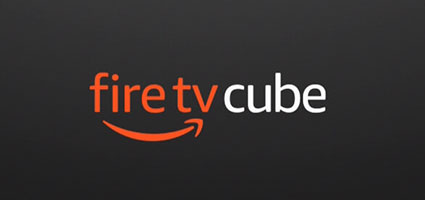
Fire TV Cubeのロゴもでる。
Fire TV のお決まりの「リモコンの検出中」から。日本語表示まで すっごく待たされるので 一番最初の英語を読んで、ホームボタンを押す。
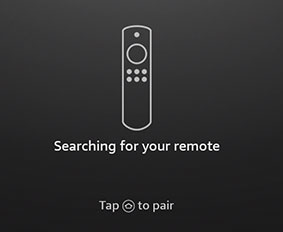
- リモコンに新しい単4電池が2本入っていることを確認
- リモコンをFire TV Cubeに近づけて
- ホームボタンを10秒間長押し
リモコンを認識させると 次に、言語選択になる。
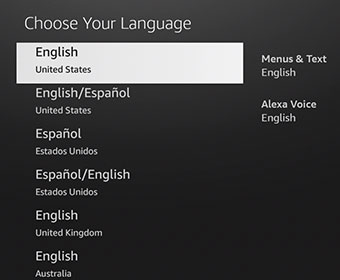
十字リングの下を押して、下にスクロールすると かなり下に日本語があるので、日本語を選ぶ。
有線LAN(インターネット)につながっていれば、Wi-FiのSSIDとパスワードを入れずに、すぐにファームウエアアップデートが行われる。
再起動がかかる。
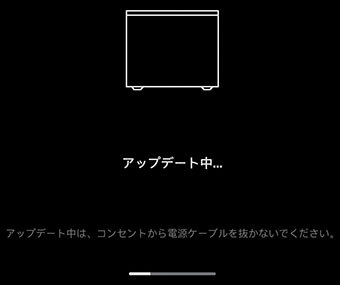
有線LANなのでダウンロードも、アップデート作業も速い。それでも、5分はかかる。
再起動して、「最新ソフトウエアをダウンロード中」と出て、「アップデート完了」で一段落だ。
また再起動して…、
Cubeをアカウントに登録する。
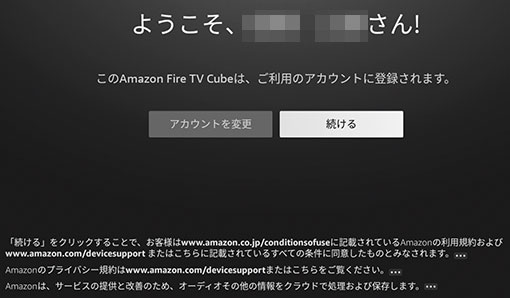
Amazonでポチる時に「ギフトの設定」を「チェックなし」で、シリアル番号で既に登録されている。
「Fire TV を復元」は、手持ちのFire TV シリーズの中の いずれかの設定を引き継げる。
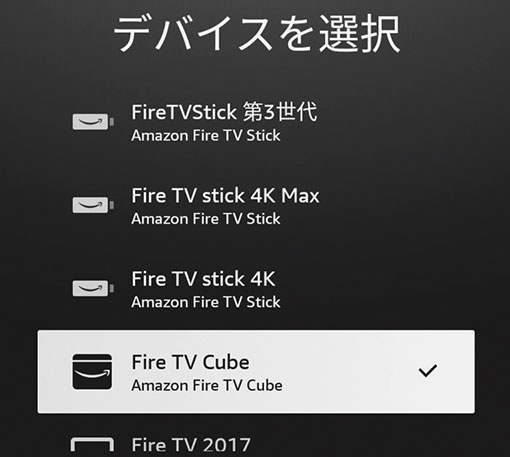
引き継ぎたい Fire TV を選んで、次へ。「復元中…」とでて、
「Fire TVリモコンとAlexaを使ってデバイスをコントロールします」は、リモコンの赤外線を自分のテレビに合わせる設定のことで、
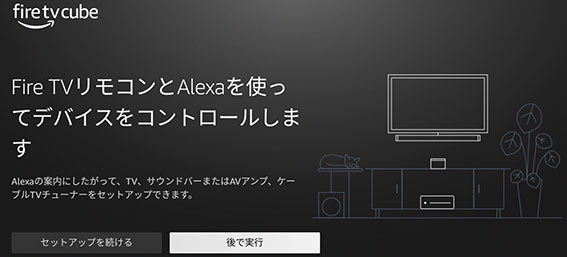
後から設定をした方が、落ち着いてできるので「後で実行」で次へ。
機能制限(視聴制限)をどうするか?
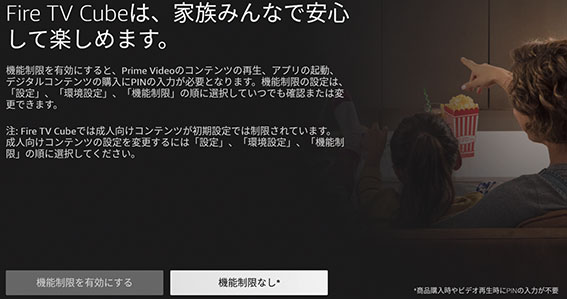
Prime Videoにはアダルトコンテンツはほとんどないけど、小さい子供がいるところは設定すれば安心かな。
Prime Video以外のVODサービスを使う人は、プレーヤアプリをダウンロードしてログインして使う。
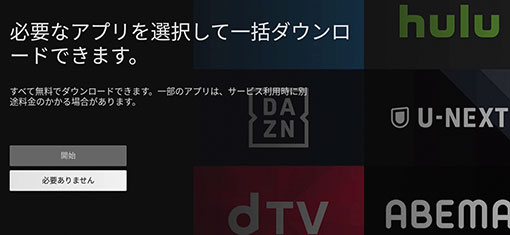
私は、Prime Video以外は使っていないので 必要ありませんを選んで次へ。
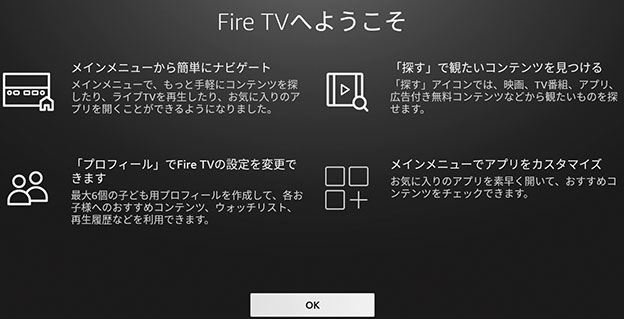
Fire TVへようこそ の画面が出て、OKをおせば、ユーザの選択、ホーム画面になる。
Fire TV Cube が正しくAVアンプ、4Kテレビで動作していることを確認しよう。
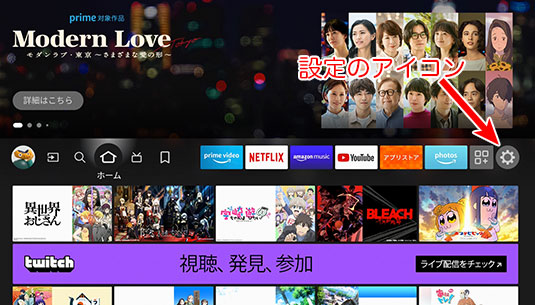
設定 → ディスプレイとサウンド → オーディオ/ビデオの診断 で、

- 検出されたオーディオ
- Dolby MAT:あり
- Dolby Atmos:あり
- Dolby Digital Plus:あり
- Dolby Digital:あり
- PCMオーディオ:あり
- 検出されたビデオ機能
- 最大解像度:4K
- 最大リフレッシュレート:60Hz
- HDRサポート:HDR10/HLG
- Dolby Vision:あり
すべての項目が有効になっているので、ヨシ!
「Dolby AtmosとDolby Visionのコンテンツを再生」を見て見よう。
5.1chサラウンドで川の飛沫の音が全体に広がるのを確認しつつ、明るいしぶきと岩の影の暗さのHDRをチェック…

ブラビアXRは、オート画質モードでドルビービジョンブライトとダーク、ブライトの3つしか選べなくなる。
ドルビービジョンは、明るさ(輝度)が最大になってしまう。

Fire TV Cube 第3世代の設定方法とコツ
「設定」の最後に「ヘルプ」があって、「ヘルプ」ビデオを見て設定しよう。
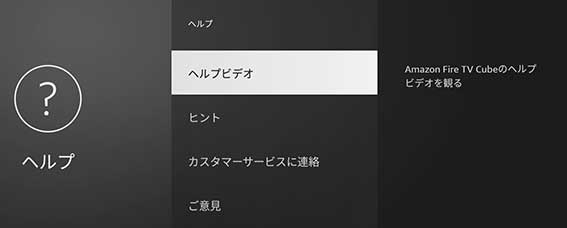
ヘルプビデオは、
- FireTVの新機能
- Fire TV Cubeの基本情報
- Fire TVのプロフィールを作成、削除、編集
- Fire TVでモバイル端末のコンテンツをミラーリング
- Fire TVのメインメニューでアプリをカスタマイズ
- Fire TVのWi-Fi接続に関する問題のトラブルシューティング
- Fire TVの設定を使用してFire TVリモコンをペアリング
- Fire TV端末でテレビに何も表示されない問題を解決
- Fire TV Cubeでの ストリーミングの問題を解決
- Fire TV CubeでAlexaに呼びかける
- Fire TV Cubeのマルチルームミュージックが同期しない
- Fire TVテキストバナーを無効化する
- Fire TV Cube(第3世代)に接続されているセットトップボックスを操作する
固定IPアドレスを指定する
LAN内でのIPアドレスをDHCPサーバからの自動割り振りから、他の機器と重複しない指定したIPアドレスに変更(静的アドレス)にしよう。
-

-
固定IPアドレスのやり方 まとめ
このページは、ガジェットを安定してWi-Fiに接続するための「ローカル固定IPアドレスの」設定などをまとめるページです。ガジェット別でその方法をまとめます。 ローカル固定IPアドレス って何? 家の中 ...
Wi-Fiでつながるタブレットやスマホの接続を安定させるための配慮だ。
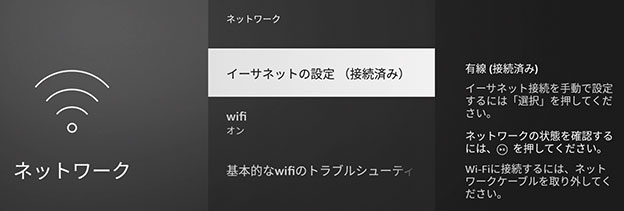
設定 → ネットワーク → イーサネットの設定で、固定IPアドレスを指定する。
たとえば、
- IPアドレス:192.168.0.124
- サブネットマスク:24 または、 255.255.255.0
- ゲートウエイ:192.168.0.1
- DNS:192.168.0.1、DNS2は設定しない
それぞれの家庭のWi-Fiルーターで、LAN側のIPアドレスが違うので、それに合わせてやってほしい。
Fire TV Cube のHDMIの出力、解像度などを調整する
Fire TV Cubeの音がでない 映像がでない
接続が間違えていないか?を確認しよう。
- AVアンプの出力設定、ARCを接続しているのなら、その設定が間違えていないか?
- AVアンプ、テレビのHDMI入力先を切り替えてみる。
- HDMIセレクターを使っている場合は、セレクターを他のHDMIソースと切り替えてから戻してみる。
などで映像と音がでるようになるはずだ。
ケーブルが安ものだったり、2mを超えるようだと4K 60Hz HDRがでない。HDMIケーブルもケチらないようにしよう。
映像がでない問題が発生
2022年12月、Fire TV Cube にAVアンプで切り替えてもテレビに映像がでないトラブルが起きた。
AVアンプの入力側に Fire TV stick 4K Maxをつないで、テレビとAVアンプに異常がないことを確認。Fire TV Cubeをモニターにつないで、映像が出るのを確認。つなぎ直したら、復活した。やれやれ。
念のため、CubeとAVアンプをつなぐHDMIケーブルを交換した。
暗転(ブラックアウト)を繰り返す問題
画面が消えて、5秒ほどで復活。その後、また画面が消えて 5秒で画面が復活の症状。4Kと1080pの解像度を行き来しているようだ。
これは、暑い夏から 急に寒くなる 晩秋に起きやすい 4K出力の映像機器の症状。
原因は、HDMIケーブルのゆるみ。HDMIケーブルを抜いて プラグの端子をコンタクトスプレー(接点復活剤)をかけて乾燥させてから 抜き差しを何度か繰り返せば 安定する。
Prime Video の操作がおかしい問題
最後の30秒ほどが 再生されないまま「次へ」飛ぶバグがある。
アニメでエンディングテーマの後のCパートが見られず困ったことになっている。Prime Video自体の問題だ。
まだ「早送りボタン短押し は 10秒の早送りなのだが、何回か押すと 突然 5分飛びになってしまう。」、「早送りボタンを連打していると 映像が止まり ブブブブブとノイズが止まらなくなる」バグは直っていない。
テレビ/モニターをスリープにしたのに Fire TVの画面が勝手に表示される問題を解決する
ゲーム、パソコン兼用のモニターに、Fire TV stick 4Kをつなぐ人も多い。
パソコン側がスリープになると、Fire TV stick 4K側がスリープしていないとFire TV画面に切りかわってびっくりすることがある。
設定 → ディスプレイとサウンド で、
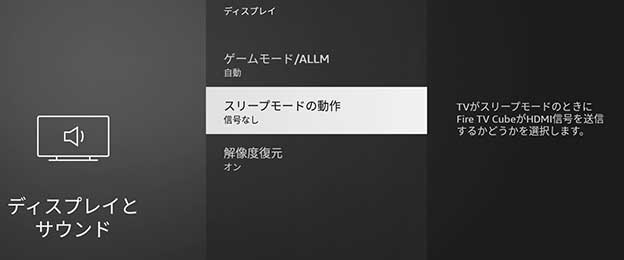
「スリープモードの動作」が「信号なし」になっていることを確認しよう。

解像度復元 ってのは、4Kアップスケールのこと。
テレビやAVアンプを赤外線リモコンで連動操作する設定
設定 → 機器のコントロール → 機器のセットアップから、
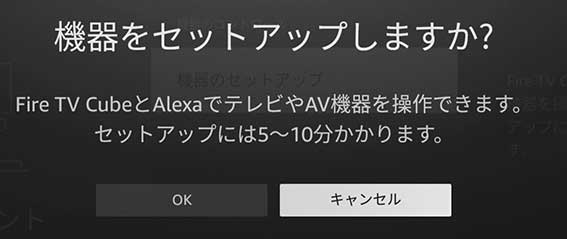
指示にしたがって、テレビやAVアンプの赤外線リモコンの設定を合わせる。
アレクサに話しかけて、テレビやAVアンプの電源をいれることができる。
AVアンプは電源ボタンをOFFにしていてもパススルー機能のため 常に数ワットの電気を食い続けている。対策として 日頃からACタップのスイッチでオフにしている。
なので、ACタップのスイッチをONにするくらいなら、テレビもAVアンプも手動でいれる方がマシ。結局、この機能は使わなくなった。
Fire TV stick Cube のリモコンが操作できなくなった
Fire TV Cube のリモコンが操作できない、画面が固まることがある。
まずは、以下の2つを実行してみよう。
- Fire TV CubeのDCケーブルを抜き差しして 再起動する
- リモコンの単4電池を新品に交換する
再起動で、復活するはずだ。
Fire TV Cube(第3世代)につないだHDMI入力を切りかえる
ヘルプの「Fire TV Cube(第3世代)に接続されているセットトップボックスを操作する」の説明動画を見よう。
BDプレーヤをつないでテストした結果、4K HDR のフルスペック ドルビービジョンで表示されることを確認した。
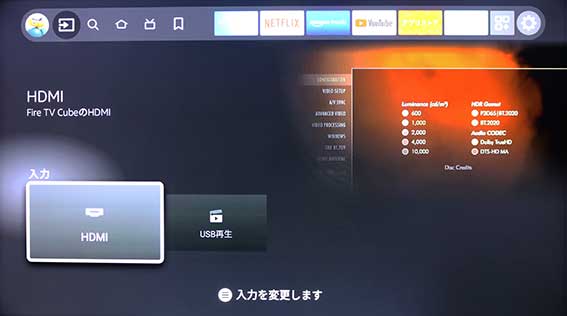
USB端子に動画を入れたUSBメモリーをさせば、再生することができる。
Echo Studio をつなぐ
AVアンプとサラウンドスピーカーよる ホームシアターを構築する予定がある人は、Echo Studio 2台を使った疑似サラウンドを組むなんて ムダなことはしないように。
しょせん、疑似(偽物)サラウンドである。
オーディオ/ビデオ診断で 4K HDRにならない 時の確認するところ
- ウルトラハイスピードHDMIケーブルを使う
- コピー防止のHDCP1.4までしか対応してないモニターやテレビではないか?
- HDMIセレクターを使っているのなら 18Gbps 4K60Hz HDRに対応しているのか?
- AVアンプやHDMIスプリッターで複数のデバイスにつないでいる時、どちらかが、フルHDまでしか対応しない機器ではないか?
NAS(ネットワークHDD)の動画ファイルをFire TV Cubeで見る方法
NASに保存した動画を見るためには、別にアプリが必要だ。
アプリストアから、X-Plore と MX Player をダウンロードして使う。
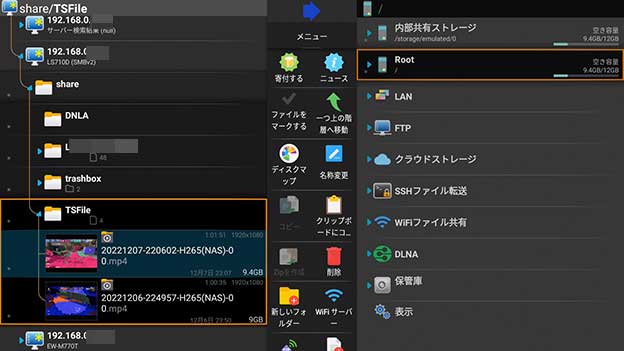
フルHDの動画も、4Kアップコンバート機能で、きれいに補正されて表示される。
異常なデータ通信をするアプリがあるので注意!
FireOSは、Android系なので、外国製の怪しいアプリが勝手にインターネットに接続して 悪さをする可能性がある。
なんでもかんでも、ソフトをダウンロードしないようにしよう。ゲームなどに仕込まれていることが多いので注意されたし!
まとめ
Fire TV Cube 第3世代 は最上位機種だけあって、どのFire TV Stickよりも動作が軽い。サックサクである。
とにかく、Prime Videoのサムネイルの読み込みが速い。
4K動画の解像度が HD→1080p→Ultra HD になるのが速くなったのが実感できる。
光ファイバー(NTT フレッツ隼)とプロバイダのIPv6が効いているようだ。

AVアンプとリアルサラウンド スピーカーセットと4Kテレビかプロジェクタを持っている人には、Fire TV Cubeをおすすめしたい。
Echo Studioと連携してバーチャルサラウンドも作れる。いろいろ遊べる。
Amazonのセールで、値引きになる時があれば買いだ。
